Aprenda a criar a sua própria cloud com o Seafile
As clouds estão na moda e há cada vez mais as empresas/utilizadores criam a sua própria cloud. Um dos projectos open source mais populares na área das clouds privadas é o ownCloud que oferece as mais diversas funcionalidades.
Hoje vamos conhecer e aprender a instalar o Seafile, uma plataforma que permite criar clouds privadas ao estilo do Dropbox e mega.co.nz.
O Seafile é uma plataforma open source, baseada em python que oferece os vários mecanismos para garantir a máxima protecção da informação (É, por exemplo, possível definir uma passwords para acesso aos ficheiros associados a uma biblioteca).
Além do armazenamento e partilha de ficheiros esta plataforma permite:
- Gerir contactos
- Ter uma wiki pessoal,
- Chat/mensagens
- ...etc
Tal como o ownCloud, o Seafile disponibiliza também clientes para dispositivos móveis.
Pré-Requisitos
Para instalar a plataforma Seafile, de acordo com este tutorial, necessita de ter:
- Um Servidor com 2GB de RAM
- Ubuntu 15.04 64-bit
Instalação do Seafile
Para a instalação do Seafile devem seguir os seguintes passo:
Passo 1) Instalar as dependências
apt-get install openjdk-7-jre poppler-utils libreoffice libreoffice-script-provider-python libpython2.7 python-pip mysql-server python-setuptools python-imaging python-mysqldb python-memcache ttf-wqy-microhei ttf-wqy-zenhei xfonts-wqy python-pip |
Durante a instalação deverá indicar a password para atribuir ao MySQL
Passo 2) Instalar o boto (Amazon Web Services ) com pip
pip install boto |
Passo 3) Obter e extrair o sealife
cd /tmp/ wget https://bitbucket.org/haiwen/seafile/downloads/seafile-server_4.2.0_x86-64.tar.gz mkdir ~/mycloud tar -xzf seafile-server_4.1.2_x8664.tar.gz –C ~/mycloud |
Passo 4) Criação das base de Dados
Vamos agora entrar no mysql e criar 3 base de dados:
mysql -u root –p create database ccnet_db character set = 'utf8'; create database seafile_db character set = 'utf8'; create database seahub_db character set = 'utf8'; |
Vamos agora criar um utilizador "seacloud"
create user seacloud@localhost identified by 'password'; |
Definir privilégios para o utilizador seacloud aceder às três base de dados criadas
grant all privileges on ccnet_db.* to seacloud@localhost identified by 'password'; grant all privileges on seafile_db.* to seacloud@localhost identified by 'password'; grant all privileges on seahub_db.* to seacloud@localhost identified by 'password'; flush privileges; |
Passo 5) Instalação do Sealife
cd ~/mycloud/sealife-server-4.2.0 ./setup-seafile-mysql.sh |
Começamos por indicar o nome do servidor, domínio etc.
Indicamos agora o nome das base de dados criadas e credenciais de acesso ao MySQL.
E está feito!
Passo 6) Executar os scripts seafile.sh e seahub.sh
./seafile.sh start ./seahub.sh start |
Depois de criada a conta de administração de acesso à plataforma basta abrir um browser e introduzir o endereço: IP_do_servidor:8000
Depois de autenticados com sucesso e como é a primeira vez, explorem toda a plataforma que é bastante intuitiva e simples de usar.
Este artigo tem mais de um ano

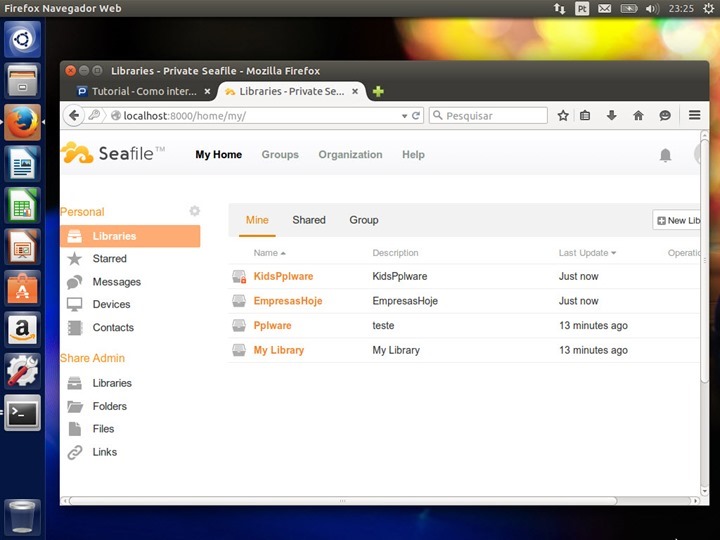
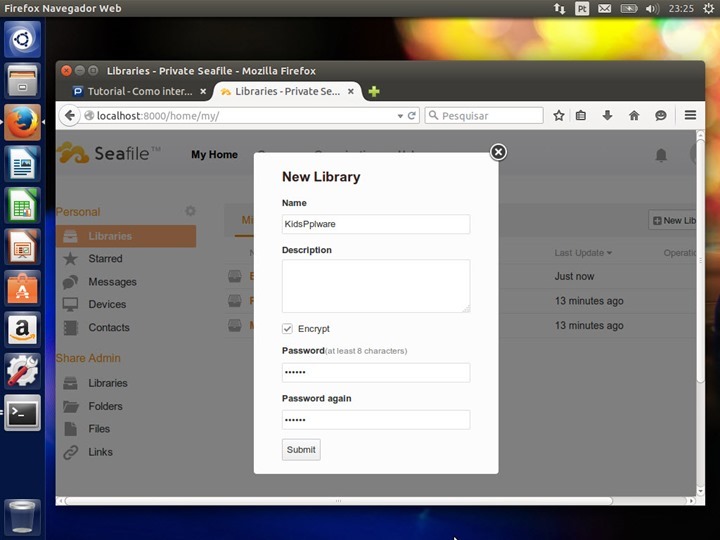
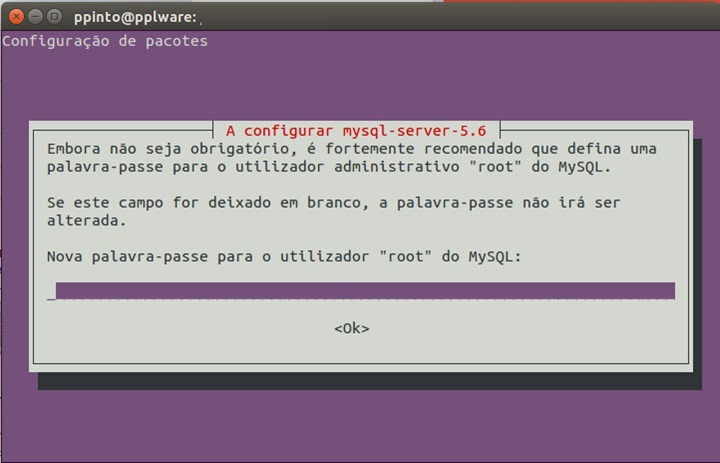

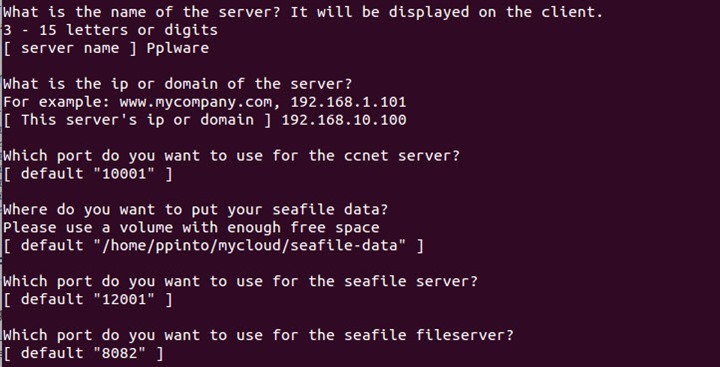
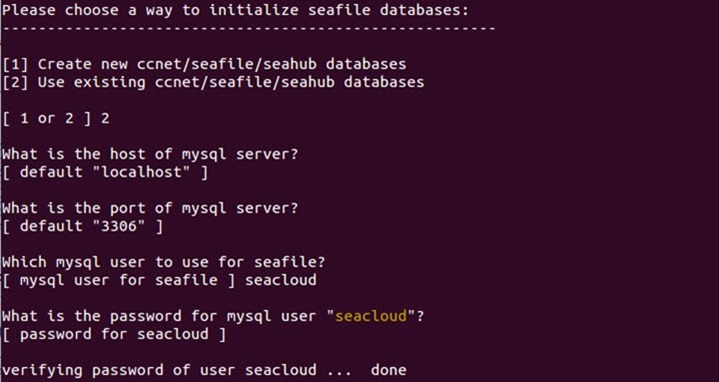
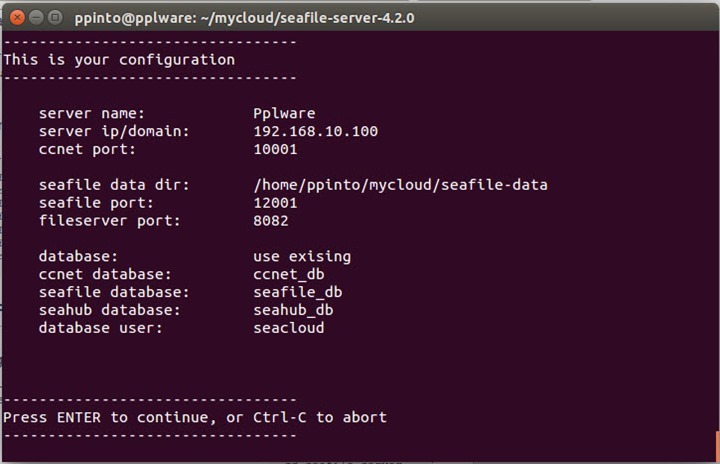
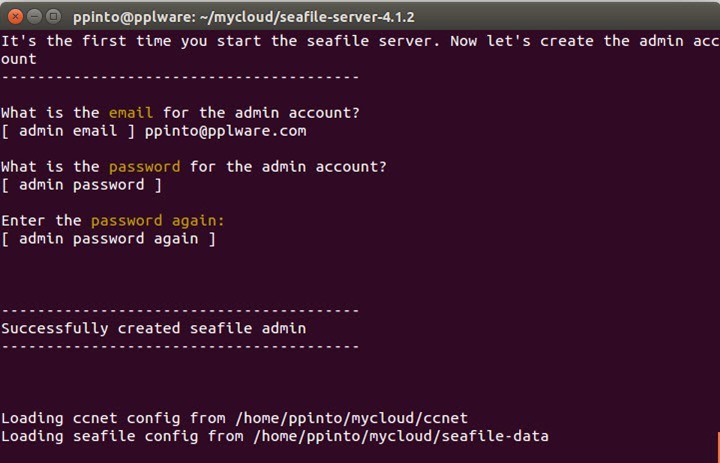
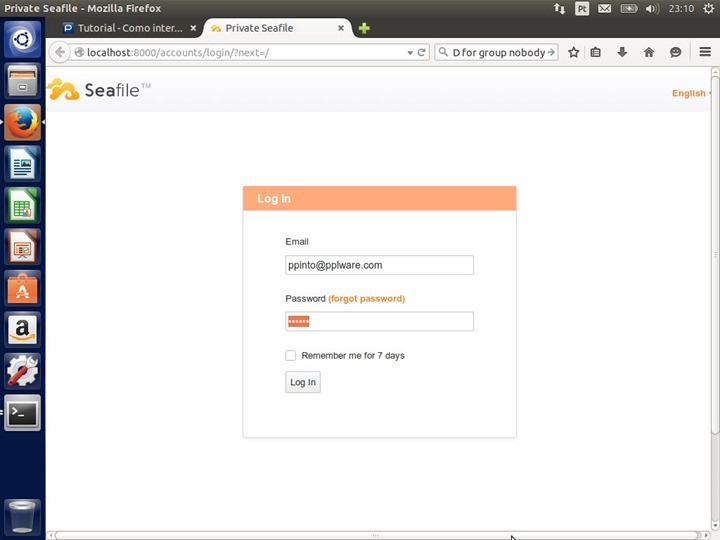
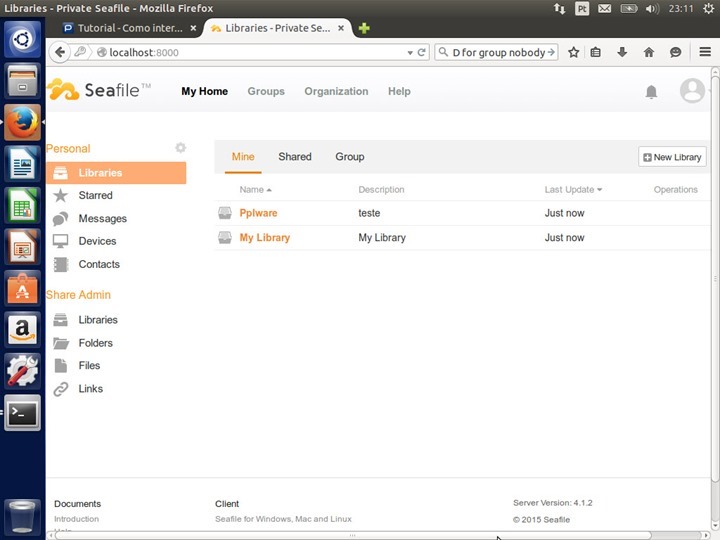






















Outro interessante é o Syncthing que um clone opensource do bittorrent sync.
Vou analisar. O bittorrent sync ja apresentamos aqui: https://pplware.sapo.pt/internet/bittorrent-sync-2-o-grande-concorrente-do-dropbox-box/
E comparando esta com o OwnCloud?
Quais as diferenças ou qual o melhor dos dois?
No geral, o OwnCloud é mais completo. Este tem as funções necessárias.
Tenho os requisitos, e estou a pensar em testar, mas tenho uma questão que é:
Não é necessário abrir essa tal porta no router, para depois ter acesso a máquina do exterior!?
Obrigado
Sim, no caso de quereres aceder do exterior deve redireccionar o pedido para a porta 8000 do teu IP publico para o endereço privado do Seafile
qual é o espaço oferecido?
O espaço que tiveres no PC 😛
Sei q o seafile tem mais funcionalidades, mas o hfs para o windows é de muito fácil instalação e tem um propósito idêntico. Pode depois funcionar com o stunnel para haver encriptação entre cliente/servidor.
Boa noite,
Tenho o seafile configurado no meu desktop “Linux Mint” e esta tudo a funcionar direitinho dentro da minha rede.
Será possível darem uma ajuda de como abrir a porta do Zon Hub de maneira a funcionar do exterior.
Muito obrigado.
Boa tarde,
Alguém me consegue me pode explicar como aumentar o limite para o upload de ficheiros? ou mesmo retirar limite? como faço?
Obrigado!
O interessante seria ter um cliente do tipo dropbox. Este tem?
É possivel criar isto e em vez de ser num pc com monitor seja numa caixa própria de servidor caseiro?